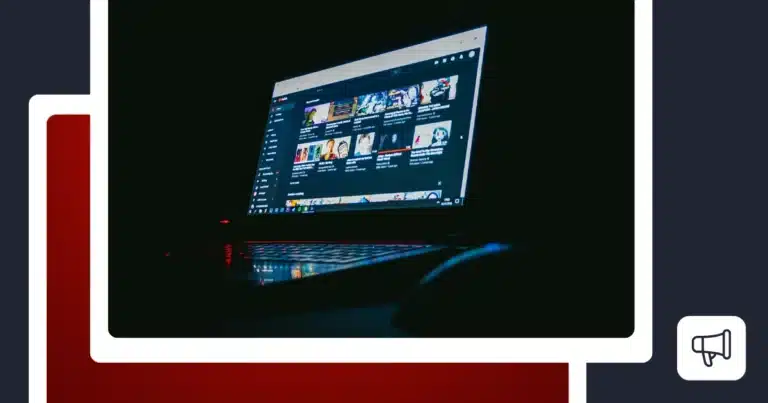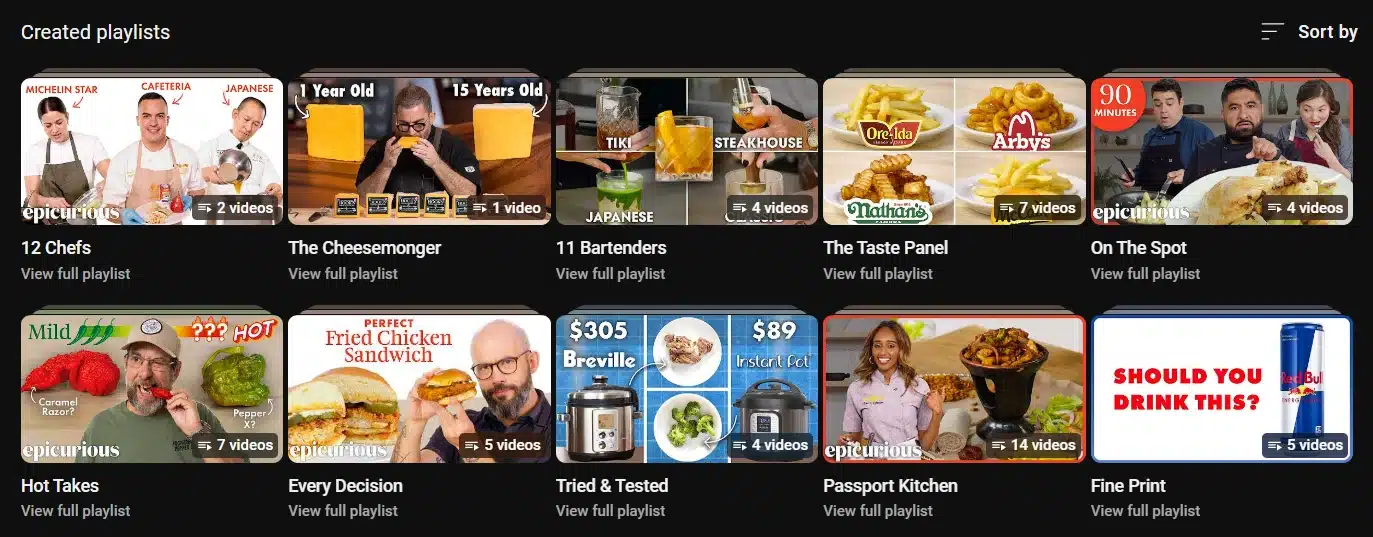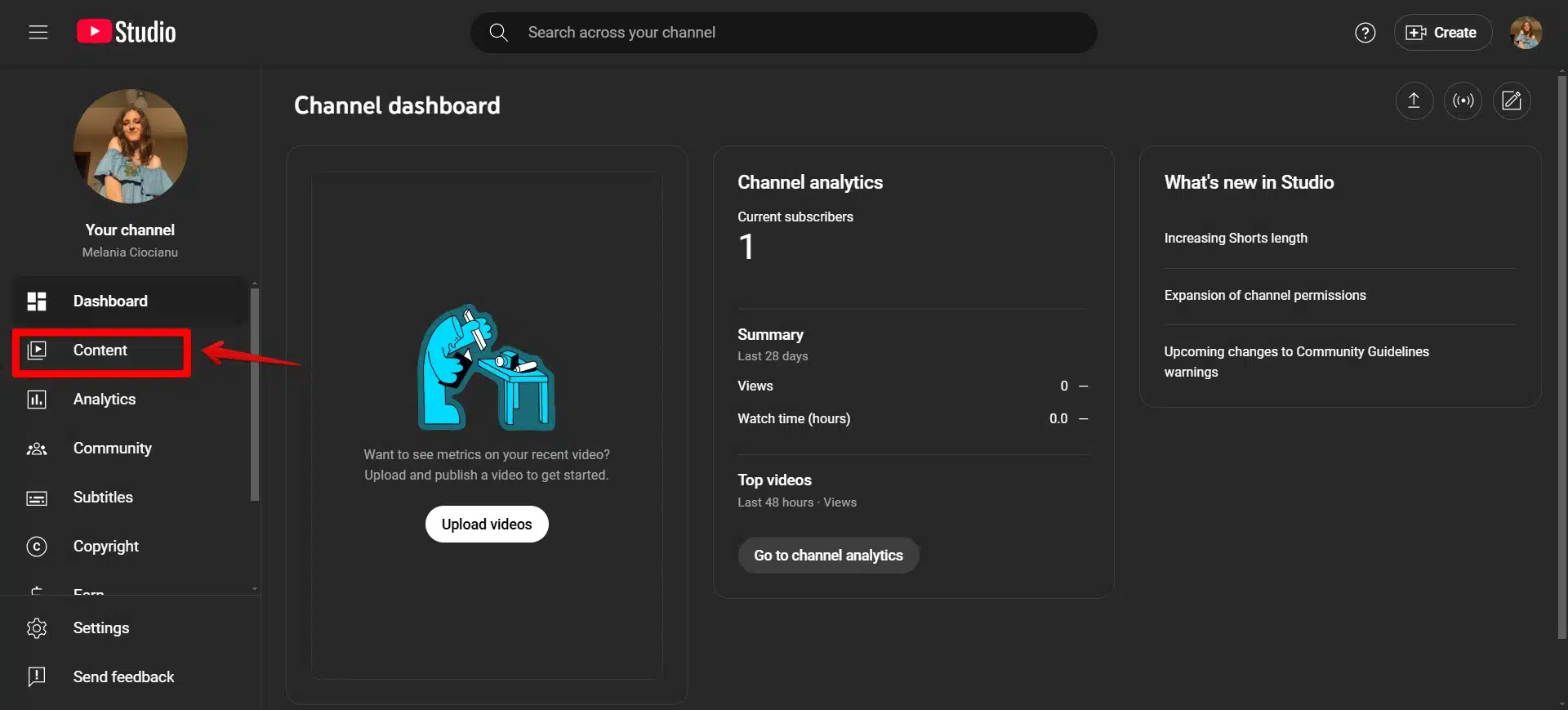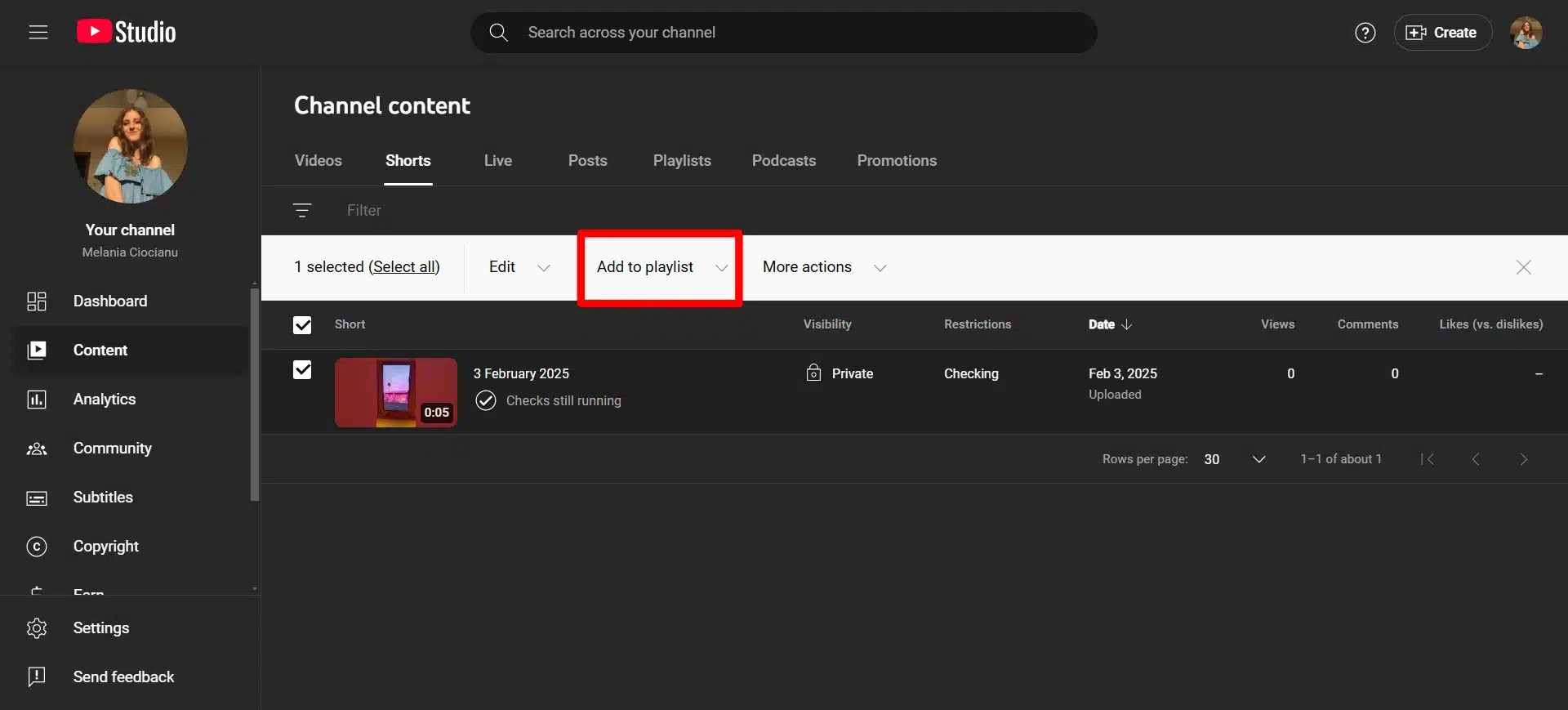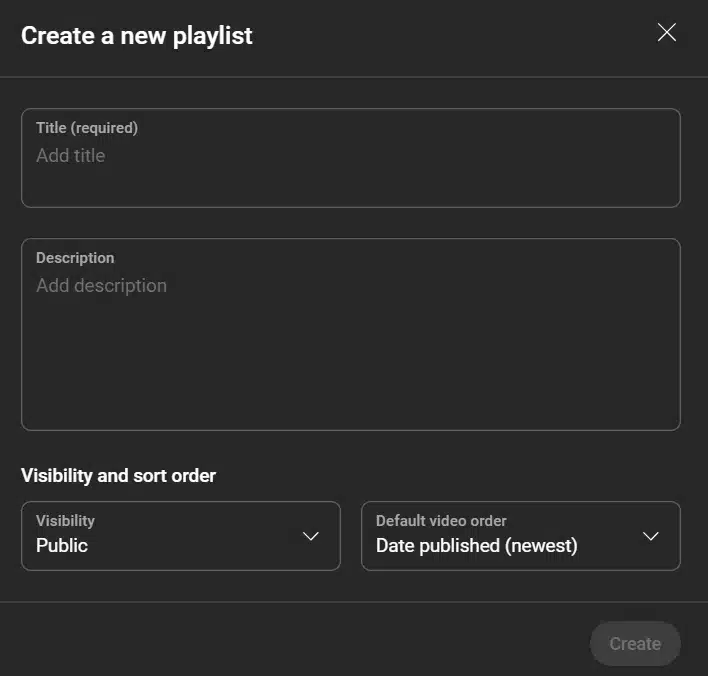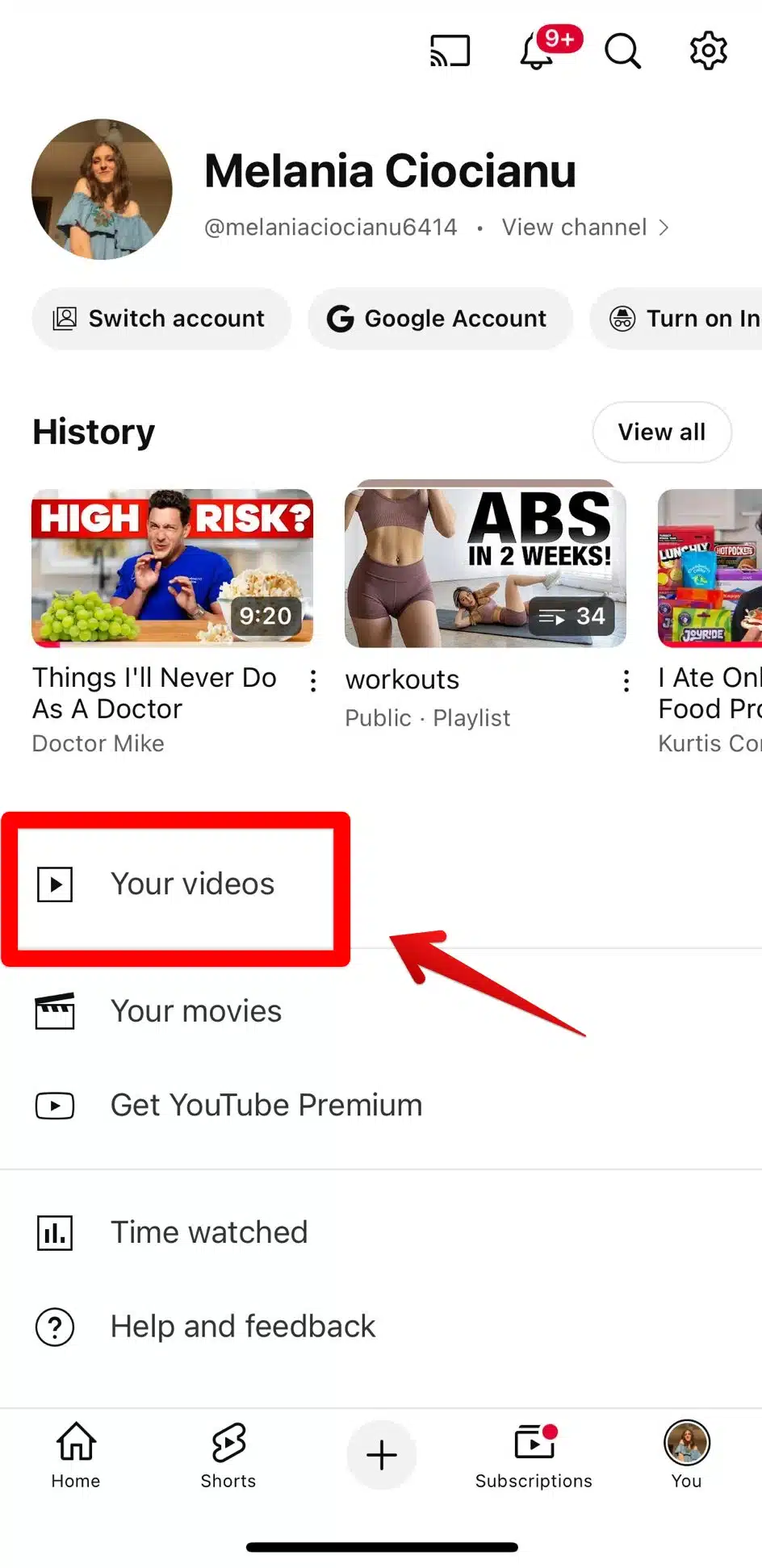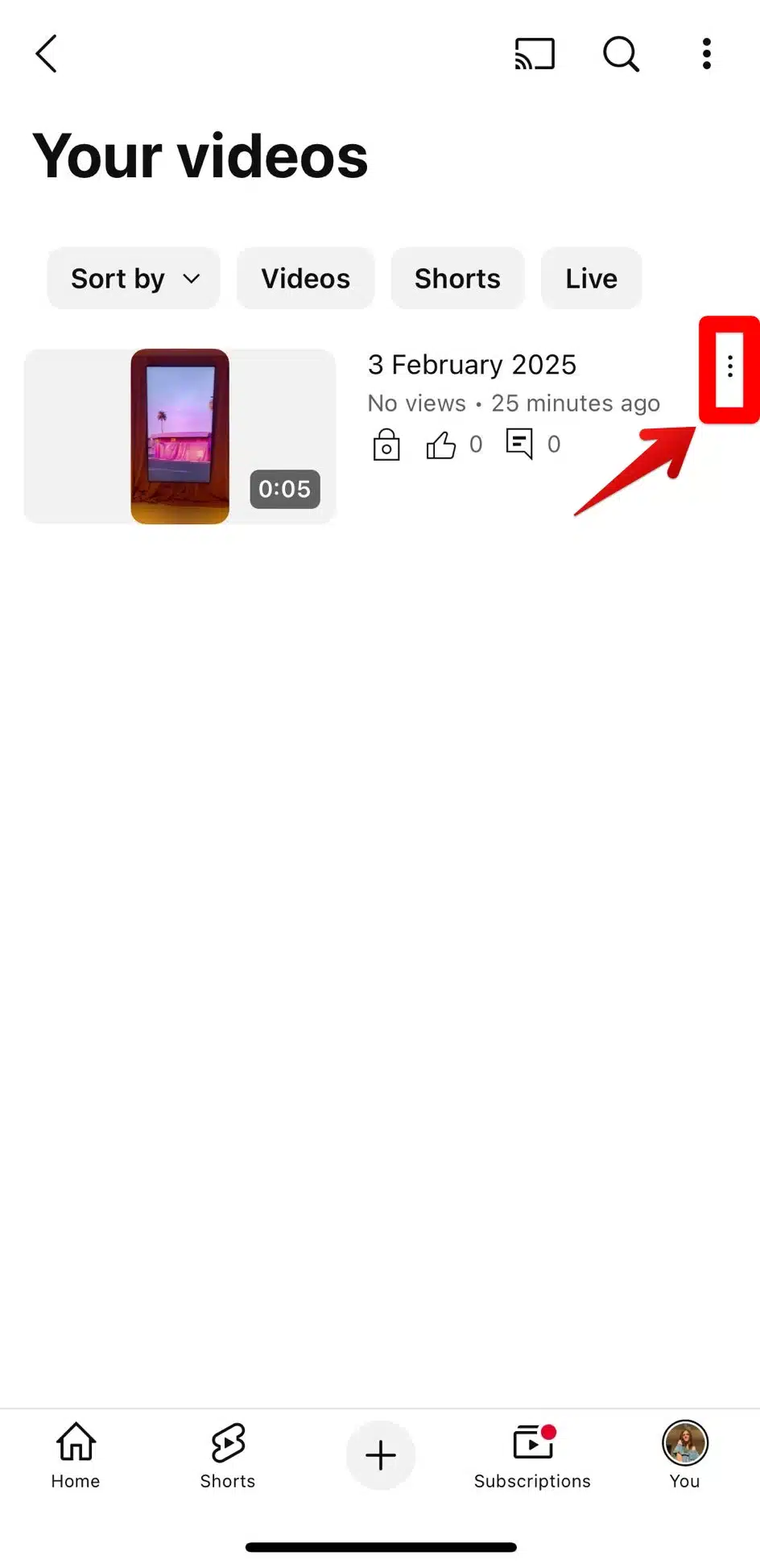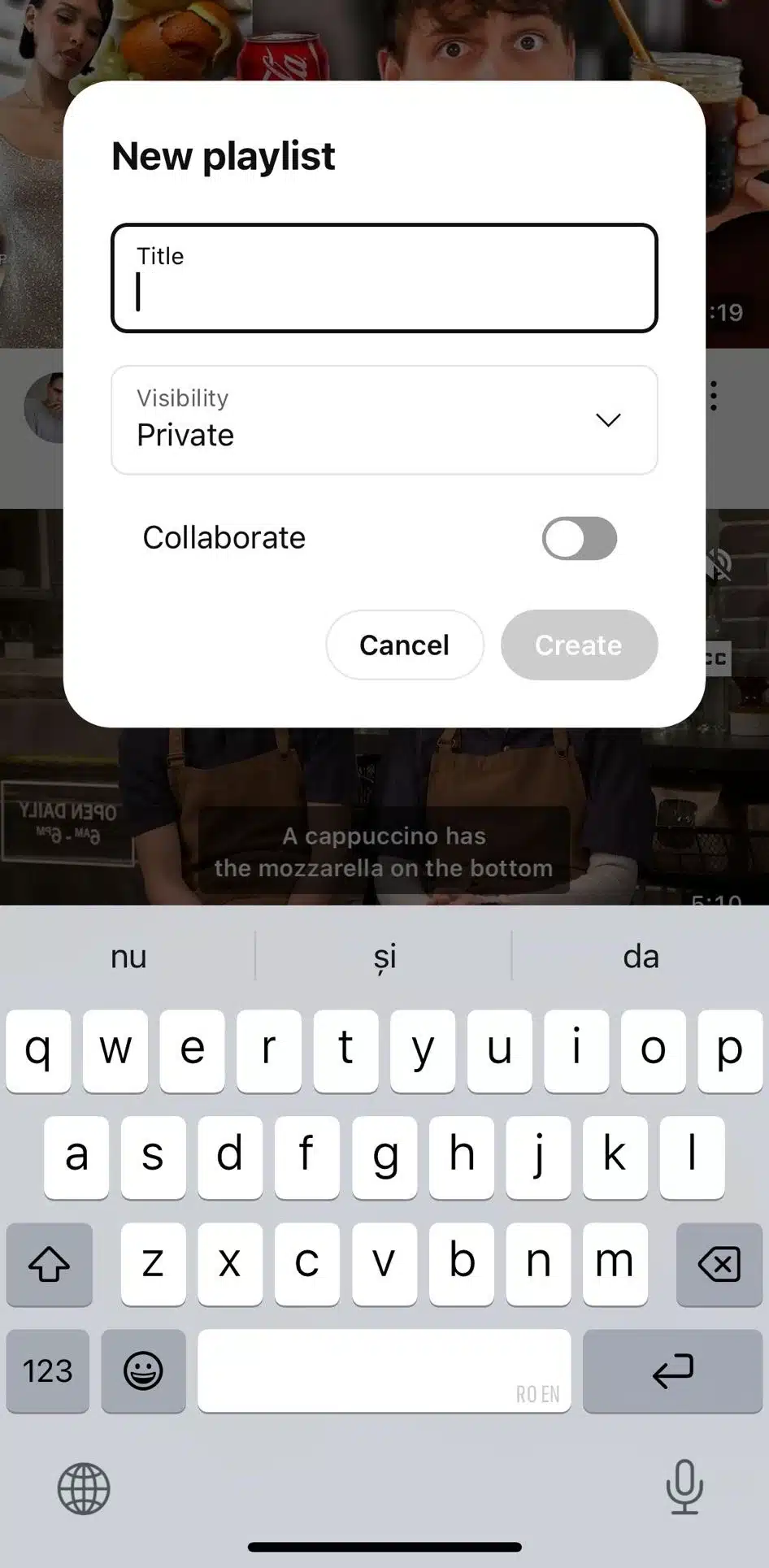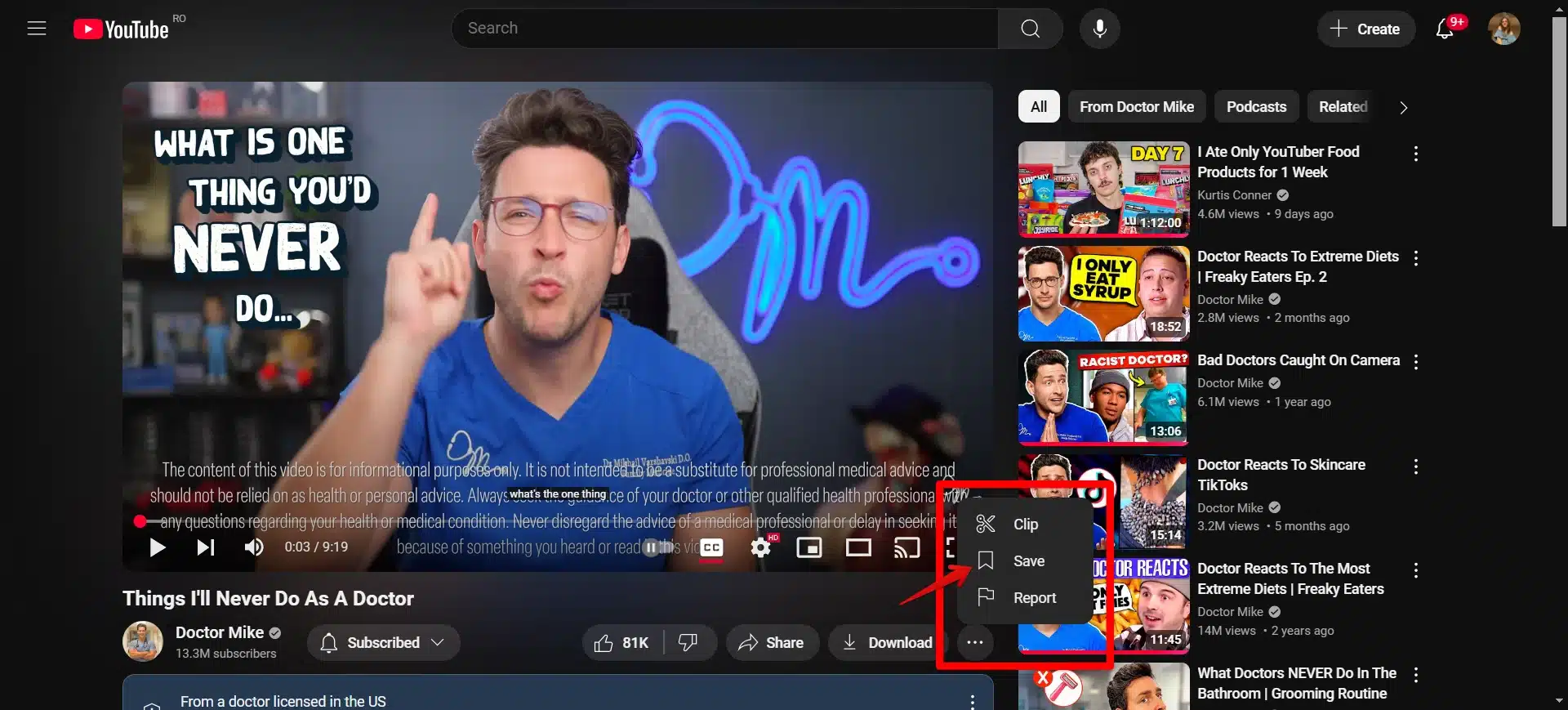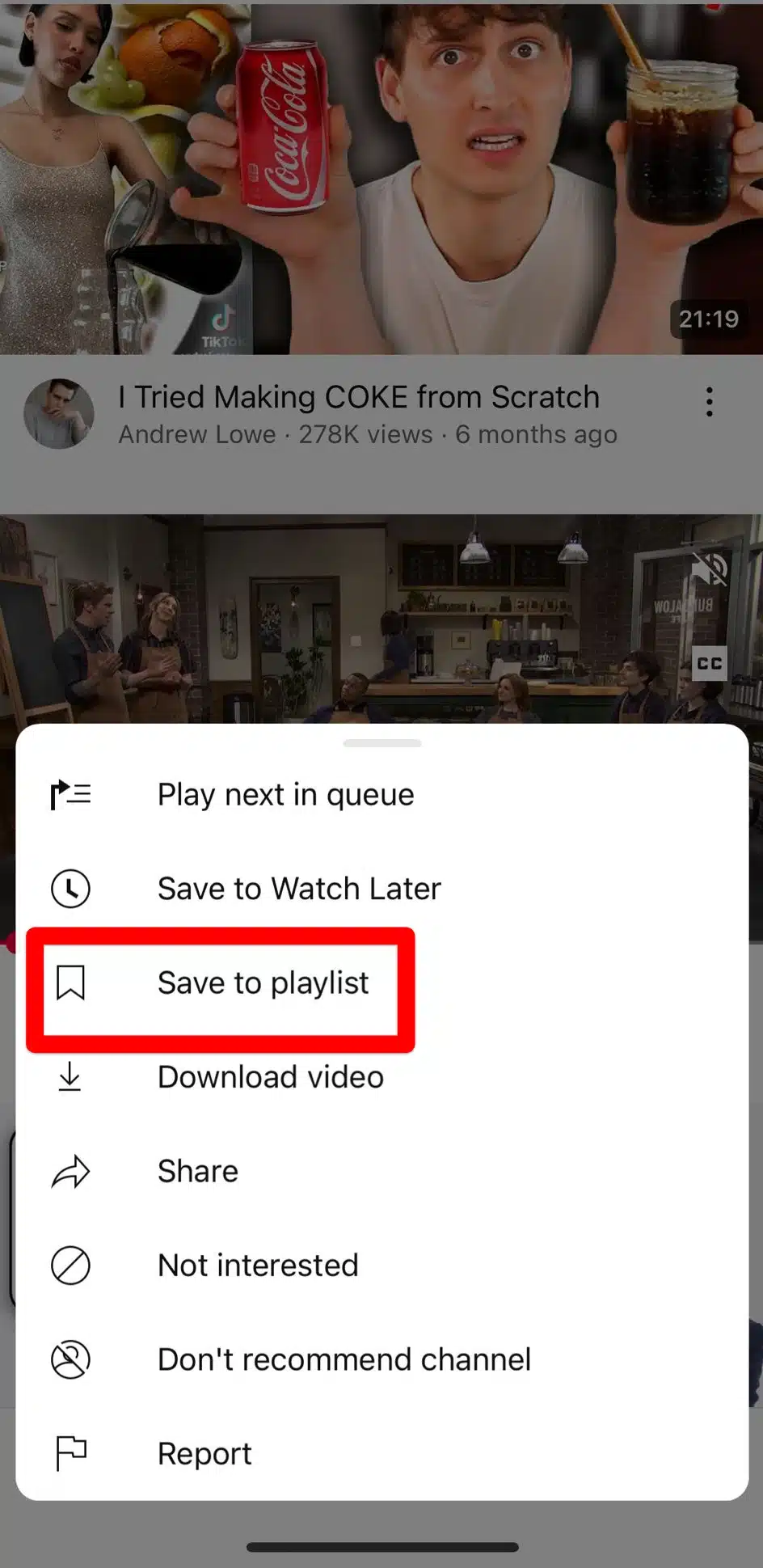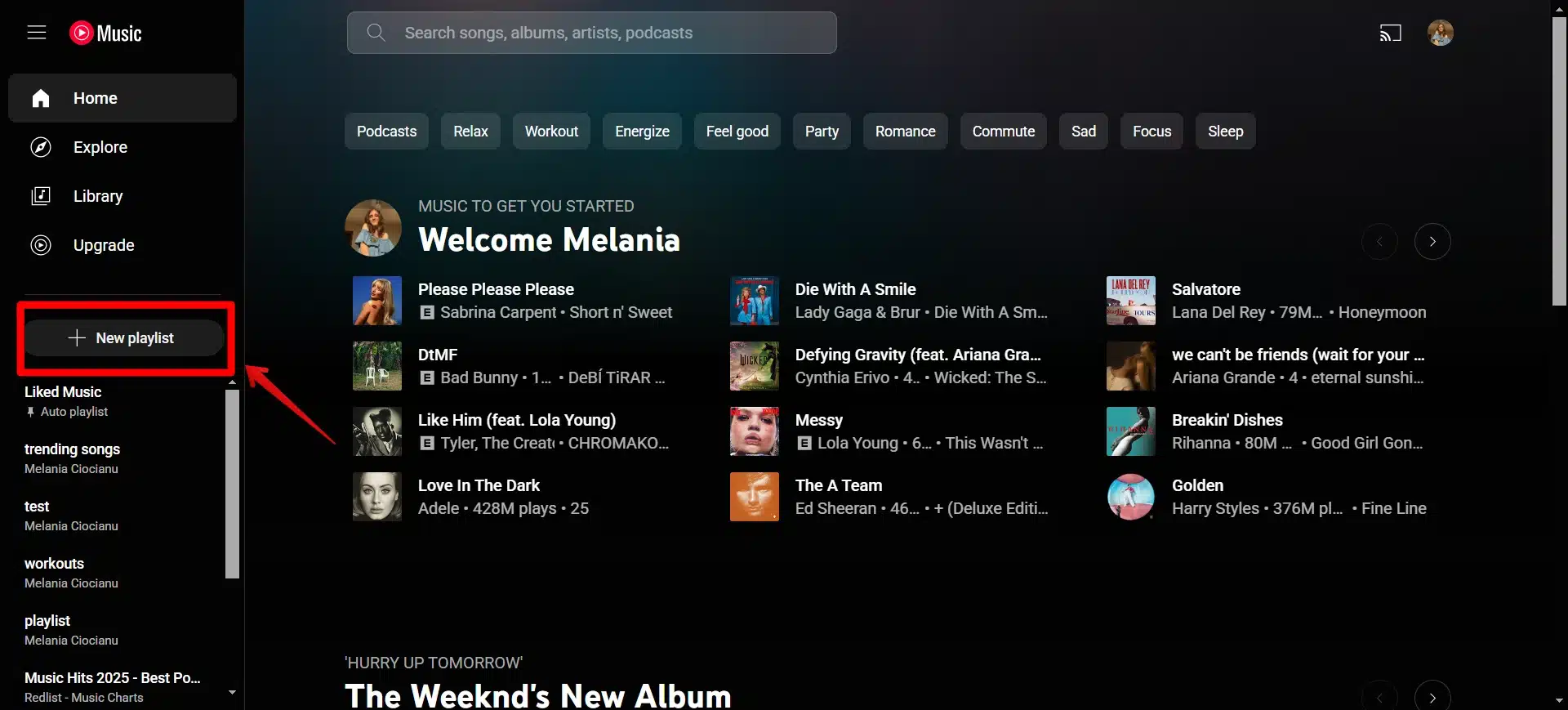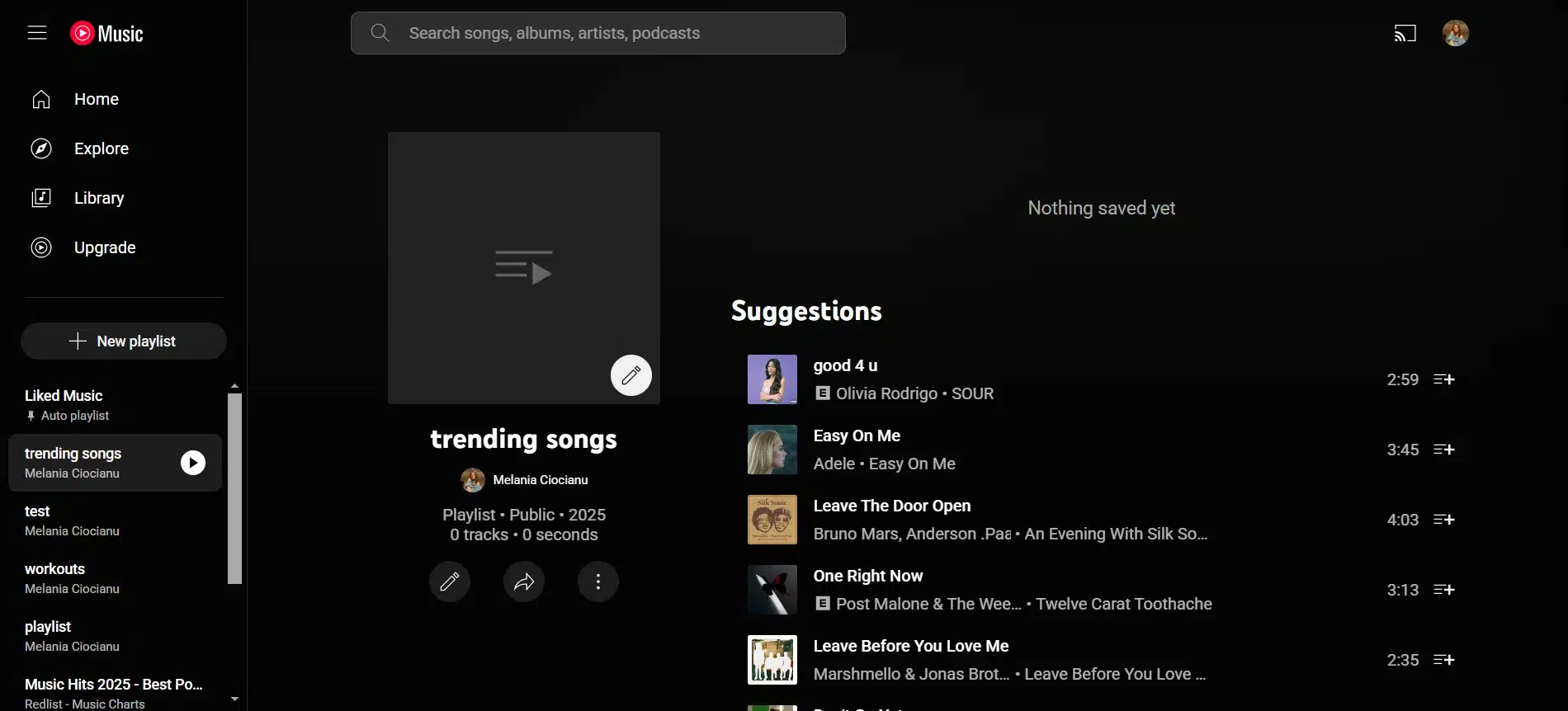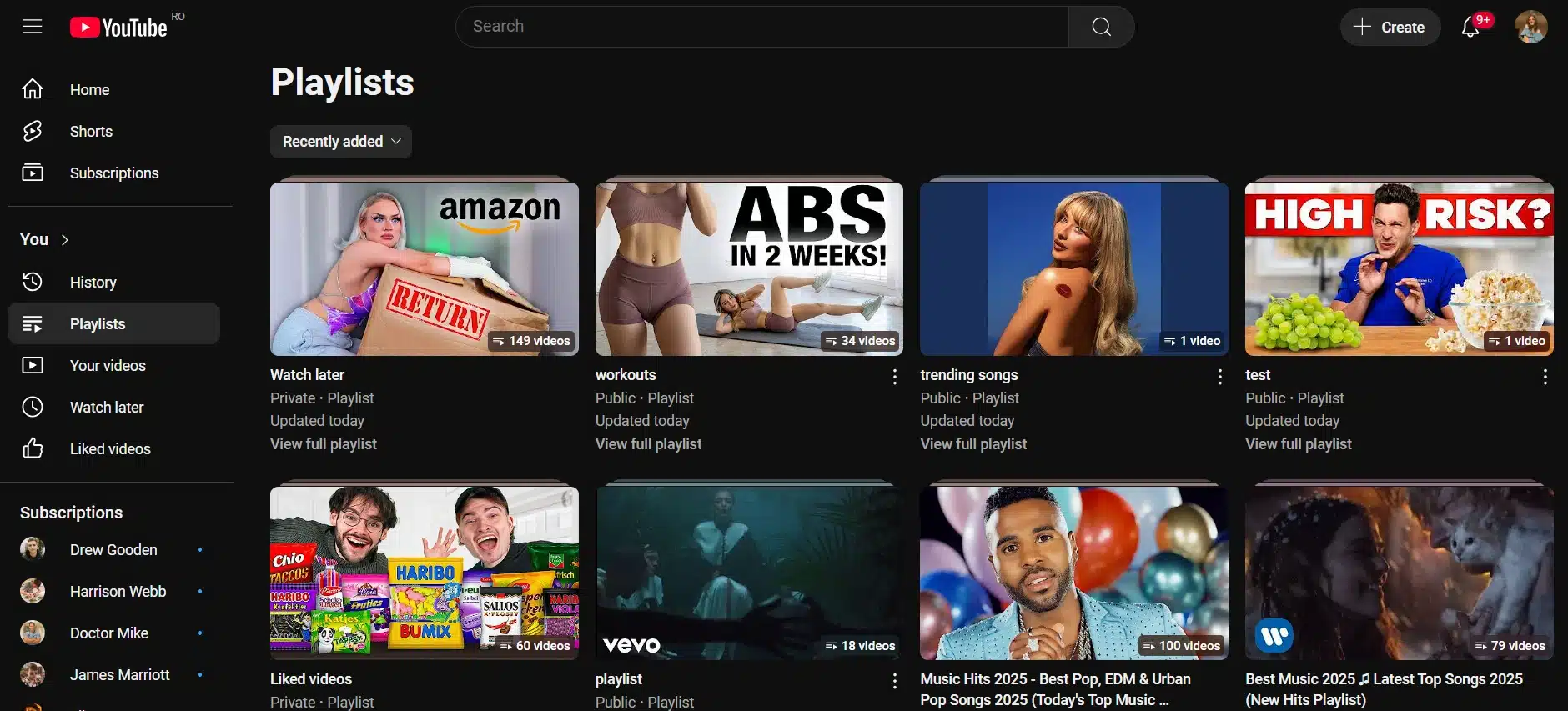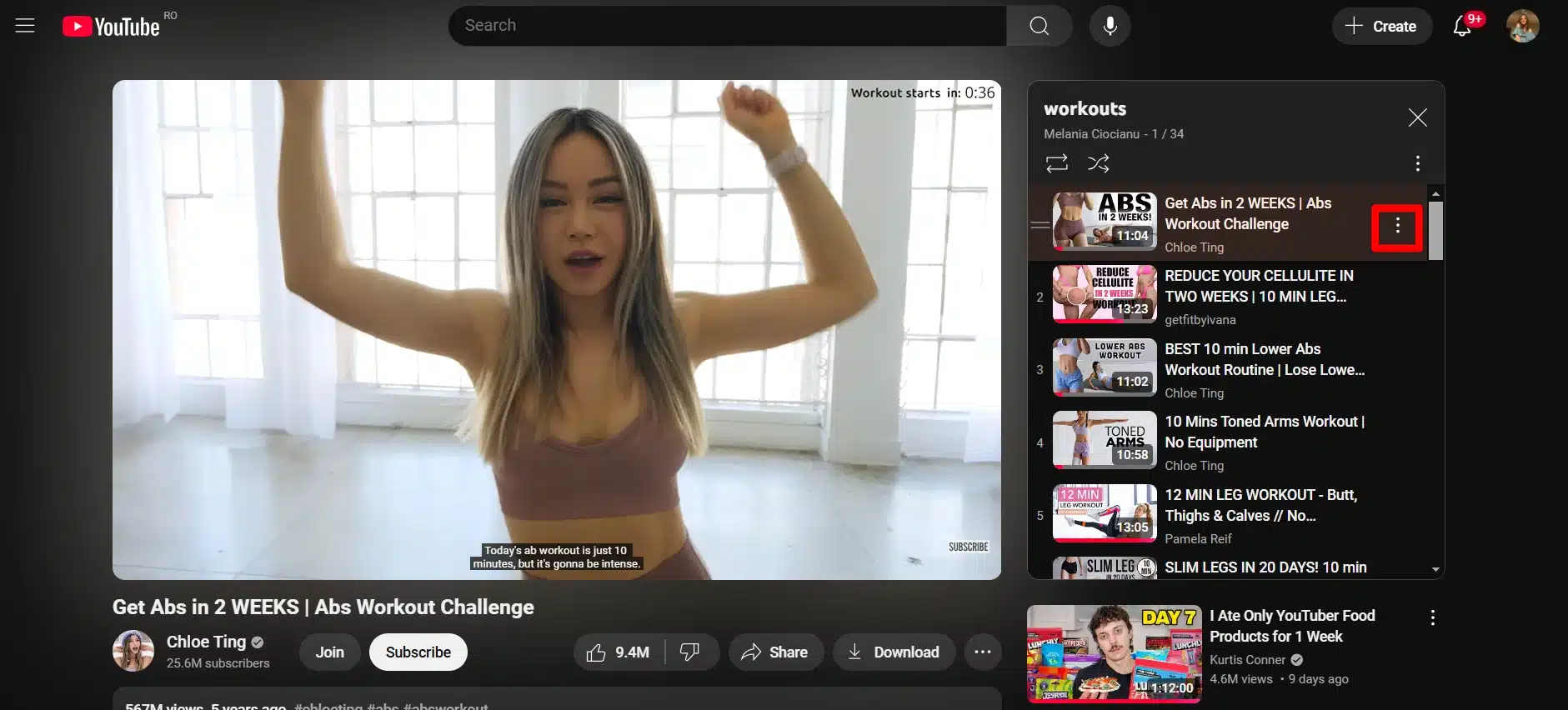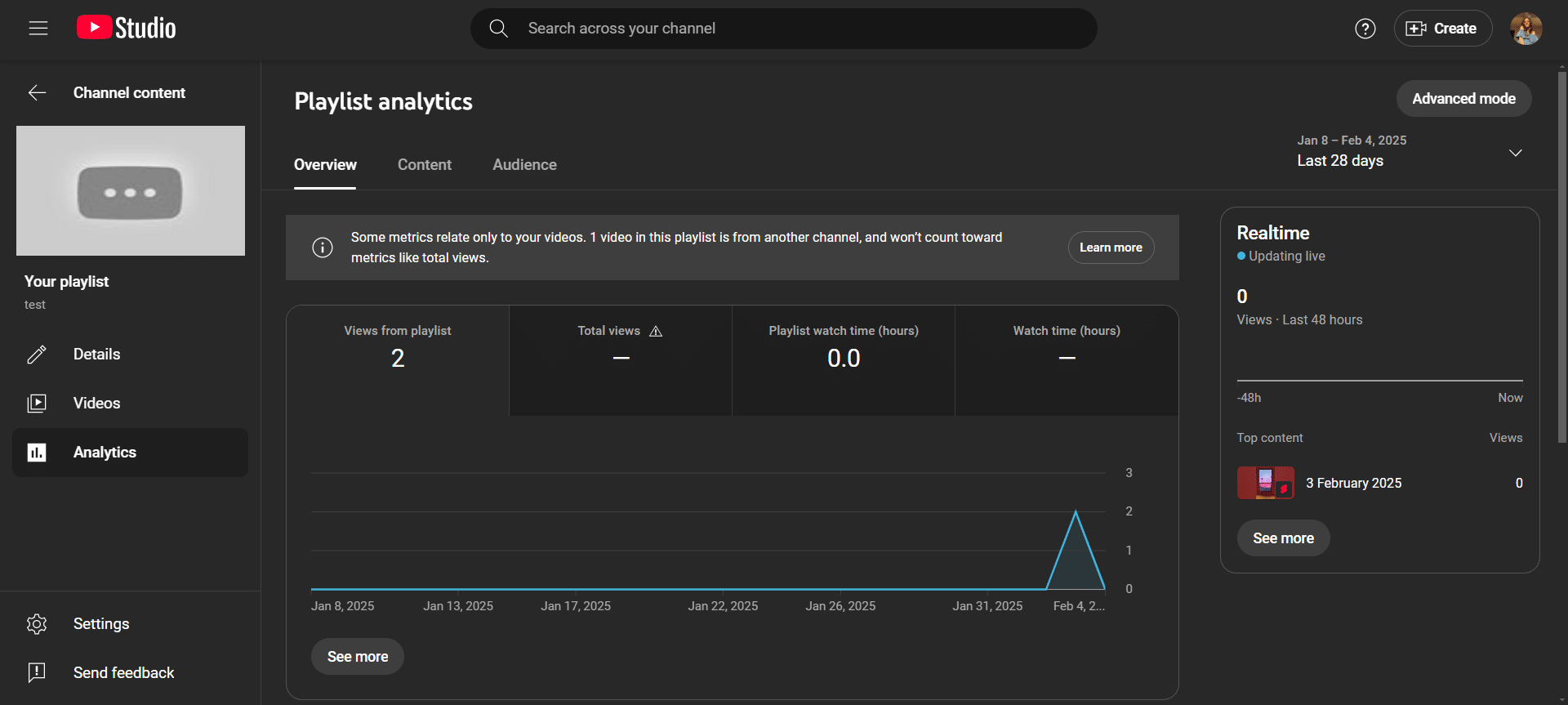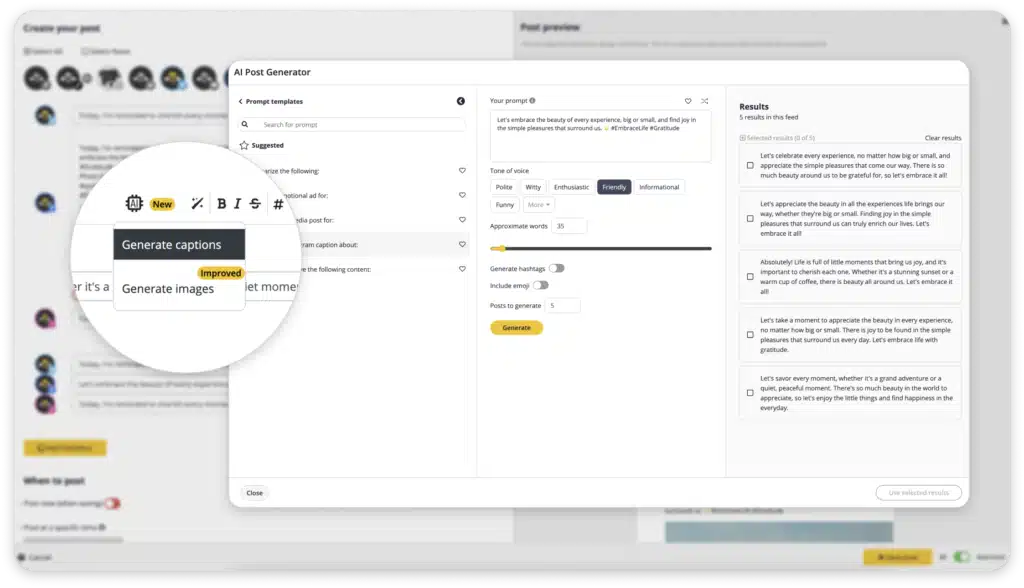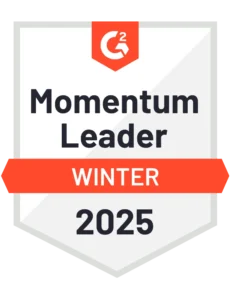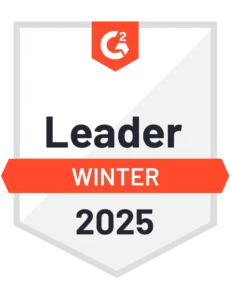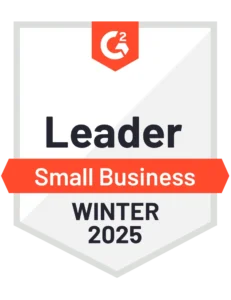Redactor de contenidos en SocialBee
Aprender a hacer una lista de reproducción en YouTube te ayudará a organizar tu contenido en función del tema, facilitando a los espectadores la búsqueda y el atracón del contenido que les gusta.
Una buena estrategia para tu canal de YouTube implica una mezcla de contenidos. Para ayudar a los usuarios a navegar sólo por el tipo de vídeos que les interesan, puedes recopilarlos en listas de reproducción. En esta guía, te mostraremos cómo crear y gestionar listas de reproducción en YouTube, además de algunos consejos para aumentar las visualizaciones.
Somos SocialBee LABS SRL, parte de WebPros. Utilizamos la información que nos proporcionas para compartir contenido relevante y actualizaciones de productos, como se indica en nuestra Política de privacidad. Puedes darte de baja en cualquier momento.

Breve resumen
- Una lista de reproducción de YouTube es una colección de vídeos relacionados que se reproducen en una cola.
- La creación de una lista de reproducción en YouTube ayuda a organizar los vídeos por temas, facilitando a los espectadores la búsqueda de contenidos, a la vez que mejora la participación y la experiencia del usuario.
- Para crear una lista de reproducción de YouTube, abre YouTube Studio, selecciona los vídeos que quieras añadir, haz clic en Añadir a la lista de reproducción y elige una lista de reproducción existente o crea una nueva. Asegúrate de ajustar la configuración de visibilidad y decidir si quieres permitir colaboradores.
- Para crear una lista de reproducción de YouTube Music, inicia sesión, haz clic en Nueva lista de reproducción, ponle un nombre, configura su visibilidad y empieza a añadir canciones buscándolas y guardándolas.
- Para editar una lista de reproducción de YouTube, ve a la página Listas de reproducción, haz clic en los tres puntos para cambiar el título, la descripción o la visibilidad, y reordena o elimina los vídeos que necesites.
- Dale a tu lista de reproducción un título claro, atractivo y rico en palabras clave, que indique a los espectadores qué esperar y facilite su localización en los resultados de búsqueda.
- Utiliza una miniatura personalizada de alta calidad que represente visualmente el tema de tu lista de reproducción, manteniéndola clara, llamativa y coherente con tu marca.
- Colabora con otros en listas de reproducción para ampliar tu alcance, añadir contenido nuevo y captar nuevas audiencias.
- Sigue el rendimiento de tu lista de reproducción en YouTube Studio para ver la participación, las fuentes de tráfico y los puntos de caída, y luego optimízala reorganizando los vídeos, actualizando los títulos o promocionando las listas de reproducción con mejores resultados.
- Utiliza palabras clave relevantes en la descripción de tu lista de reproducción para mejorar la capacidad de búsqueda y dar a los espectadores una idea clara de lo que pueden esperar, facilitándoles la búsqueda y la participación en tu contenido.
Índice
- ¿Qué es una lista de reproducción de YouTube?
- ¿Por qué deberías crear una lista de reproducción en YouTube?
- Cómo crear una lista de reproducción en YouTube
- Cómo editar una lista de reproducción en YouTube
- 5 consejos para optimizar tu lista de reproducción de YouTube
- Preguntas más frecuentes
- Es hora de crear tus propias listas de reproducción de YouTube
¿Qué es una lista de reproducción de YouTube?
Una lista de reproducción de YouTube es una recopilación de varios vídeos que se reproducen en una cola. Las listas de reproducción pueden hacerse con tus propios vídeos o con los de otras personas y pueden ser públicas o privadas. Para un creador de YouTube, una lista de reproducción puede ser una forma estupenda de organizar su contenido para que la gente pueda consumirlo en función de sus intereses.
Por ejemplo, si eres un creador gastronómico, puede que tengas varias series, como reseñas de restaurantes y recetas de cocina. Puedes agrupar todas tus reseñas y todas tus recetas en dos listas de reproducción diferentes, para que los usuarios puedan encontrarlas más fácilmente sin tener que desplazarse por todos tus vídeos.
¿Por qué deberías crear una lista de reproducción en YouTube?
Crear una lista de reproducción en YouTube es una forma estupenda de mejorar la experiencia del usuario. Organizar tus vídeos en listas de reproducción basadas en su temática permite a los espectadores navegar fácilmente por tu biblioteca de contenidos y encontrar exactamente lo que les interesa.
Por ejemplo, si eres una empresa de cosméticos, puedes crear listas de reproducción con diferentes categorías de productos, como máscaras de pestañas, barras de labios y bases de maquillaje.
De este modo, si alguien está específicamente interesado en comprar una nueva barra de labios, encontrará fácilmente una que le convenga en tu lista de reproducción dedicada, sin tener que rebuscar entre vídeos sobre otros productos que serían irrelevantes para él.
Cómo crear una lista de reproducción en YouTube
Para crear una lista de reproducción en YouTube tienes que abrir la aplicación o el sitio web, buscar los vídeos que quieres añadir a tu lista de reproducción y dar un nombre a la colección.
Cómo crear una lista de reproducción en YouTube
Para crear una lista de reproducción en YouTube tienes que abrir la aplicación o el sitio web, buscar los vídeos que quieres añadir a tu lista de reproducción y dar un nombre a la colección.
Cómo crear una lista de reproducción de YouTube en el escritorio
Para añadir tus vídeos a las listas de reproducción de YouTube, abre YouTube Studio y haz clic en Contenido. Tienes acceso a Studio incluso sin tener una cuenta YouTube Premium.
Selecciona los vídeos o Shorts que necesites y haz clic en Añadir a lista de reproducción.
Desde aquí podrás añadir vídeos a una lista de reproducción existente o crear una nueva. Una lista de reproducción recién creada en YouTube Studio necesitará un nombre, una descripción y una configuración de visibilidad.
También puedes decidir el orden en que aparecerán los vídeos en la lista de reproducción, como por fecha de publicación o por fecha de adición, desde el más nuevo o desde el más antiguo. Esto es importante dado que YouTube reproducirá estos vídeos en cola.
Cómo crear una lista de reproducción de YouTube en el móvil
Para añadir tus vídeos a una lista de reproducción en tu teléfono, inicia sesión en la aplicación de YouTube, pulsa en tu foto de perfil y busca Tus vídeos.
Desde ahí verás una lista de tus contenidos. Pulsa los tres puntos sobre el vídeo o Corto que quieras añadir a una lista de reproducción.
Haz clic en Guardar en lista de reproducción para abrir el menú y seleccionar a qué lista de reproducción, antigua o nueva, quieres añadir el vídeo.
Si optas por crear una nueva lista de reproducción de YouTube, tendrás que darle un nombre y ajustar su visibilidad.
Si quieres activar la función Colaborar activado, no olvides que la visibilidad tiene que ser Pública. Se te dará una URL de la lista de reproducción que podrás compartir con quienes quieras que contribuyan. Se les dará acceso para añadir y editar tu lista de reproducción.
Cómo crear una lista de reproducción de YouTube con vídeos de otras personas
Puedes conservar vídeos de YouTube de otras cuentas en listas de reproducción, tanto en el escritorio como en el móvil. En el sitio web de YouTube, tendrás que hacer clic en Comparte y encuentra el botón Guardar . Desde ahí, selecciona la lista de reproducción a la que quieres añadir tu vídeo o crea una nueva.
En la aplicación móvil, el proceso es similar. Pulsa en los tres puntos que hay junto al vídeo y busca la opción Guardar en lista de reproducción botón.
Si creas una nueva lista de reproducción, dale un nombre, una descripción y elige su configuración de visibilidad. Cada cuenta de YouTube tendrá una lista de reproducción predeterminada Ver más tarde, que es privada.
Cómo hacer una lista de reproducción en YouTube Música
Inicia la aplicación o el sitio web e inicia sesión con tus credenciales de YouTube para crear una lista de reproducción de YouTube Music. Pulsa el botón Nueva lista de reproducción de la derecha y dale un nombre, una descripción y fija su visibilidad.
Una vez hecho esto, en la página de la lista de reproducción tendrás una lista de sugerencias de canciones que puedes añadir.
Para añadir música a tu lista de reproducción, busca las canciones que te gustan y pulsa sobre los tres puntos. A continuación, selecciona Guardar en lista de reproducción.
También puedes añadir canciones de YouTube Music a tus listas de reproducción existentes desde tu cuenta de YouTube.
Cómo editar una lista de reproducción en YouTube
Para editar una lista de reproducción en YouTube, ve a la página Listas de reproducción y haz clic en los tres puntos situados junto a la lista de reproducción que quieras editar. Desde ahí, puedes cambiar el título, la descripción y la visibilidad de tus listas de reproducción.
También puedes abrir las listas de reproducción y utilizar los tres puntos situados junto a los vídeos para eliminarlos o reordenarlos arrastrándolos y soltándolos más arriba o más abajo en la lista.
La edición de listas de reproducción es exactamente la misma tanto en el ordenador como en el móvil.
5 consejos para optimizar tu lista de reproducción de YouTube
Hacer listas de reproducción puede aumentar la visibilidad de tu canal de YouTube, pero hay algunas pautas que debes seguir.
Aquí tienes cinco consejos para optimizar tu lista de reproducción de YouTube:
- Ponle un título descriptivo
- Añade una miniatura atractiva
- Colabora en listas de reproducción con otros
- Utiliza el análisis de listas de reproducción para controlar el rendimiento
- Incluye palabras clave en la descripción de tu lista de reproducción
1. Ponle un título descriptivo
¿De qué sirve crear una lista de reproducción increíble si la gente no sabe qué joyas esconde? Da a tus listas de reproducción títulos descriptivos que muestren claramente cuáles de tus vídeos encontrarán allí. No dudes en añadir también algunas palabras clave para mejorar la visibilidad.
Un buen título de lista de reproducción debe ser claro, atractivo y fácil de buscar. En lugar de algo genérico como «Canciones chulas» o «Mis vídeos favoritos», opta por algo más específico, como «Ritmos lo-fi relajantes para estudiar» o «Tutoriales de yoga para principiantes». Piensa en lo que la gente buscaría y elabora tu título en consecuencia.
2. Añade una miniatura atractiva
Una miniatura bien diseñada puede marcar una gran diferencia en la participación en la lista de reproducción. En lugar de confiar en la miniatura predeterminada del primer vídeo, crea una personalizada que represente visualmente el tema de tu lista de reproducción.
Si tu lista de reproducción incluye varios temas, elige una imagen atractiva que resalte el tema, ya sea un gráfico llamativo para una mezcla musical o una imagen fija de un vídeo clave de la lista. Las miniaturas deben ser claras, de alta calidad y legibles incluso en pantallas pequeñas, así que evita el texto excesivo o los diseños recargados.
Para mantener la coherencia de la marca, intenta que las miniaturas de tus listas de reproducción coincidan. Utiliza la misma paleta de colores y fuentes, e incluso añade logotipos cuando tenga sentido hacerlo.
3. Colaborar en listas de reproducción con otros
Las listas de reproducción no tienen por qué ser un esfuerzo en solitario. Puedes invitar a otros usuarios a ayudar contribuyendo a tus listas de reproducción con vídeos comisariados por ellos.
Si estás en un nicho específico, como el fitness, el marketing o los viajes, considera la posibilidad de asociarte con otros creadores para crear una lista de reproducción compartida que beneficie a todos los públicos.
Por ejemplo, una marca de música podría colaborar con DJs para crear una lista de reproducción de «La mejor música house del año», mientras que un coach empresarial podría coorganizar una colección de «Las mejores charlas sobre iniciativa empresarial» con expertos del sector.
4. Utiliza análisis de listas de reproducción para controlar el rendimiento
Crear una lista de reproducción es sólo el principio, también tienes que hacer un seguimiento de su rendimiento. YouTube Studio te proporciona información sobre las fuentes de tráfico de tus listas de reproducción, la duración media de las visualizaciones y el tiempo de visionado.
Revisa regularmente tus estadísticas para averiguarlo:
- Qué vídeos mantienen el mayor compromiso de los espectadores.
- De dónde procede el tráfico (búsqueda, vídeos sugeridos o enlaces externos).
- Puntos de partida para los espectadores de tu lista de reproducción.
Saca el máximo partido a tu lista de reproducción utilizando esta información. Reorganiza el orden de los vídeos, actualiza el título o la descripción, o sustituye los vídeos de bajo rendimiento por otros mejores. Si una lista de reproducción funciona bien, considera la posibilidad de promocionarla de forma más destacada en tu canal o incluso incrustarla en tu sitio web.
5. Incluye palabras clave en la descripción de tu lista de reproducción
Al igual que las descripciones de los vídeos, las descripciones de las listas de reproducción ayudan a YouTube a comprender tu contenido y a mejorar su capacidad de descubrimiento. Utiliza este campo para añadir las palabras clave adecuadas y proporcionar una explicación del tema de tu lista de reproducción, en lugar de dejarlo en blanco o escribir un texto general.
Por ejemplo, como marca de aparatos de gimnasia, en lugar de escribir «Una colección de nuestros mejores entrenamientos de fuerza».
Prueba: «¡Aumenta el nivel de tus entrenamientos con nuestra lista de reproducción de entrenamiento de fuerza! Desde consejos de expertos sobre la forma correcta hasta revisiones en profundidad de nuestros mejores equipos de gimnasio, esta colección está diseñada para ayudarte a desarrollar los músculos de forma segura y eficaz.»
Si tu lista de reproducción es educativa, incluye términos de búsqueda relevantes para SEO en YouTube. Una lista de reproducción titulada «Estrategias de marketing en redes sociales» podría tener una descripción como
«Aprende estrategias expertas de marketing en redes sociales para hacer crecer tu negocio. Esta lista de reproducción cubre el marketing en Instagram, los anuncios en Facebook y los trucos de crecimiento en LinkedIn de los mejores profesionales del sector.»
Además de ayudar en las clasificaciones de búsqueda, una descripción bien optimizada proporciona más contexto a los espectadores potenciales sobre lo que pueden esperar de tu lista de reproducción.
CONSEJO PROFESIONAL
A veces, la creatividad nos falla cuando queremos idear buenos títulos y descripciones para los vídeos y listas de reproducción de YouTube. Aquí es donde interviene SocialBee. El sitio generador gratuito de títulos y descripciones AI para YouTube puede ayudarte a encontrar las mejores opciones en segundos.
Sólo tienes que escribir una sugerencia o elegir una de las plantillas de sugerencias, y obtendrás sugerencias ricas en SEO para aumentar la visibilidad.
Genera títulos y descripciones ricos en SEO en segundos con la IA gratuita de SocialBee.
Preguntas más frecuentes
Sí, YouTube te permite crear hasta 5.000 listas de reproducción por cuenta. Cada lista de reproducción puede contener hasta 5.000 vídeoslo que te da mucho espacio para organizar y curar el contenido.
Depende de la configuración de tu lista de reproducción. YouTube ofrece tres opciones:
- Público – Visible por cualquiera.
- No listado – Visible sólo para los que tienen el enlace.
- Privado – Sólo visible para ti.
No, YouTube no proporciona una forma de ver usuarios específicos que han visto tus listas de reproducción. Sin embargo, puedes acceder a YouTube Analytics para comprobar el rendimiento general de las listas de reproducción, incluyendo:
- Vistas totales
- Hora del reloj
- Fuentes de tráfico
- Retención del público
Es hora de crear tus propias listas de reproducción de YouTube
Una lista de reproducción de YouTube bien optimizada no es sólo una colección de vídeos, es una poderosa herramienta para aumentar la participación, mejorar la visibilidad y mantener a los espectadores en tu canal durante más tiempo.
Utilizando títulos descriptivos, miniaturas llamativas, colaboraciones estratégicas y descripciones ricas en palabras clave, puedes maximizar el impacto de tu lista de reproducción. Una estrategia inteligente de listas de reproducción puede ayudarte a aumentar tu audiencia y reforzar la presencia de tu marca en YouTube.
Para llevar tu contenido al siguiente nivel, gestiona tus páginas de YouTube con SocialBee. Crea y sube tanto vídeos como Shorts desde un solo lugar, y realiza un seguimiento del rendimiento para informar tu estrategia. Empieza tu prueba gratuita de 14 días ¡hoy mismo y haz crecer tu número de suscriptores!